
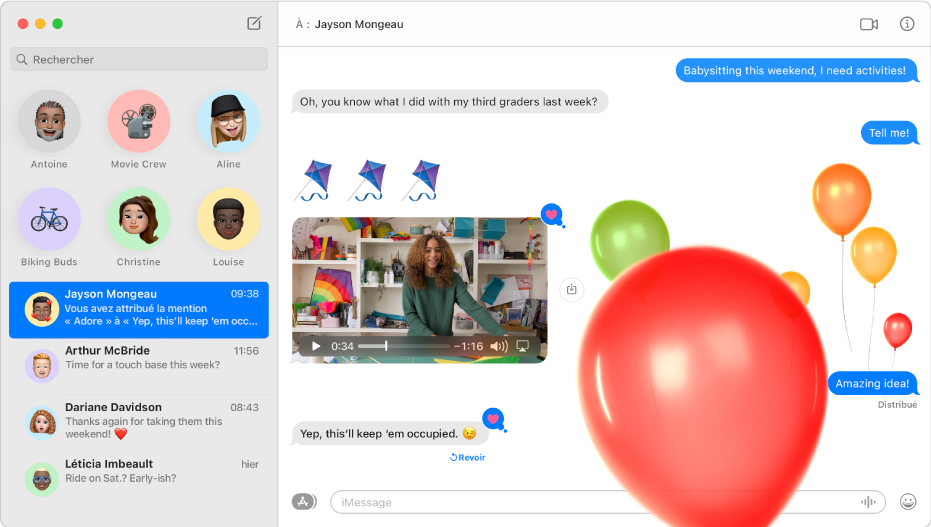
Envoyer un nombre illimité de messages
Si quelqu’un possède un appareil Apple, vous pouvez lui envoyer un nombre illimité de messages avec iMessage. Ajoutez des photos (y compris des Live Photos), des Tapback, des effets de message et bien plus encore.
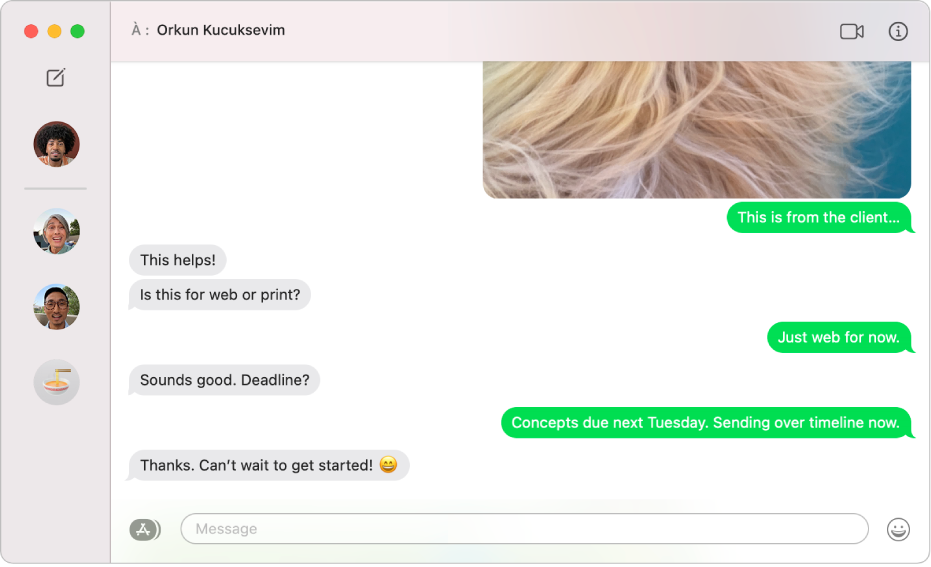
Envoyer des messages texte sur n’importe quel appareil
Si vous avez un iPhone, vous pouvez envoyer des SMS à n’importe quelle personne (sur n’importe quel appareil) à partir de Messages sur votre Mac. Lorsque vous recevez un nouveau message texte, vous pouvez répondre directement sur votre Mac.
Configuration de votre iPhone pour les messages texte sur votre Mac
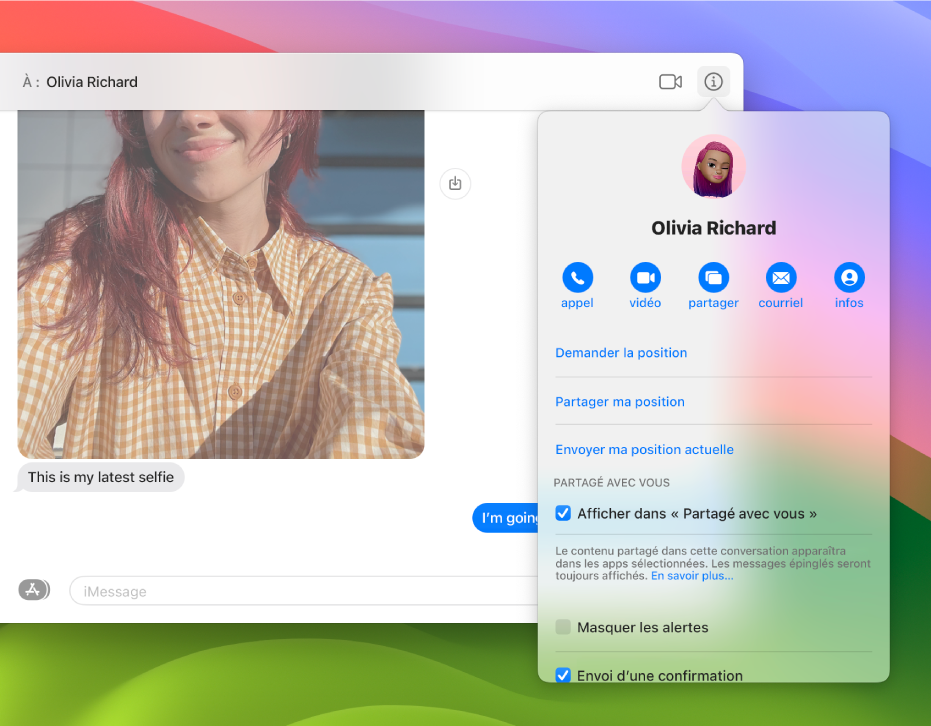
Passer de l’écriture à la parole
Lorsque vous êtes d’humeur à parler avec quelqu’un en tête-à-tête ou à partager votre écran, vous pouvez le faire directement à partir d’une conversation dans Messages.
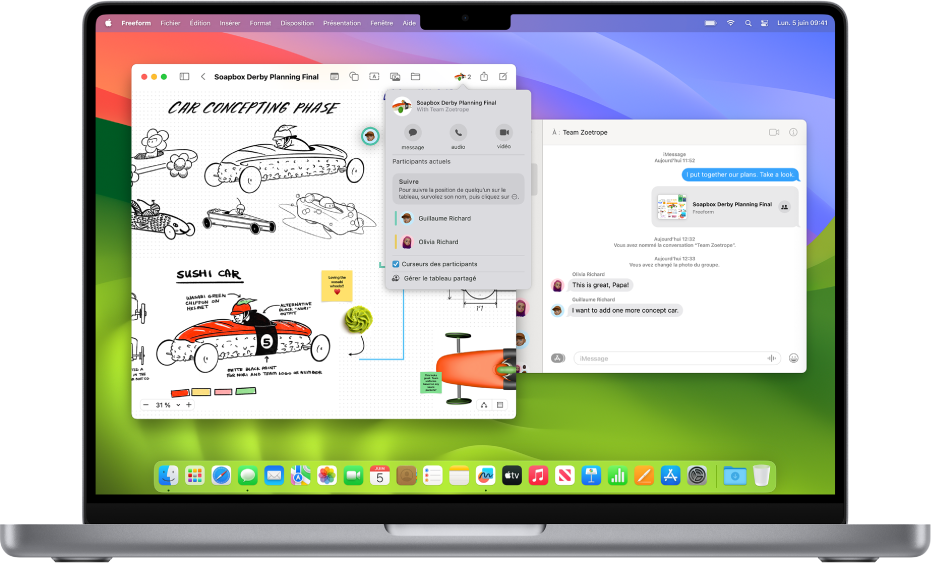
Collaborer en un clic
Partagez des fichiers, des documents, des notes, des groupes d’onglets Safari et plus encore dans Messages pour commencer à collaborer instantanément. Affichez des mises à jour concernant les projets partagés dans la conversation et gardez facilement le contact avec les autres participants dans d’autres apps.
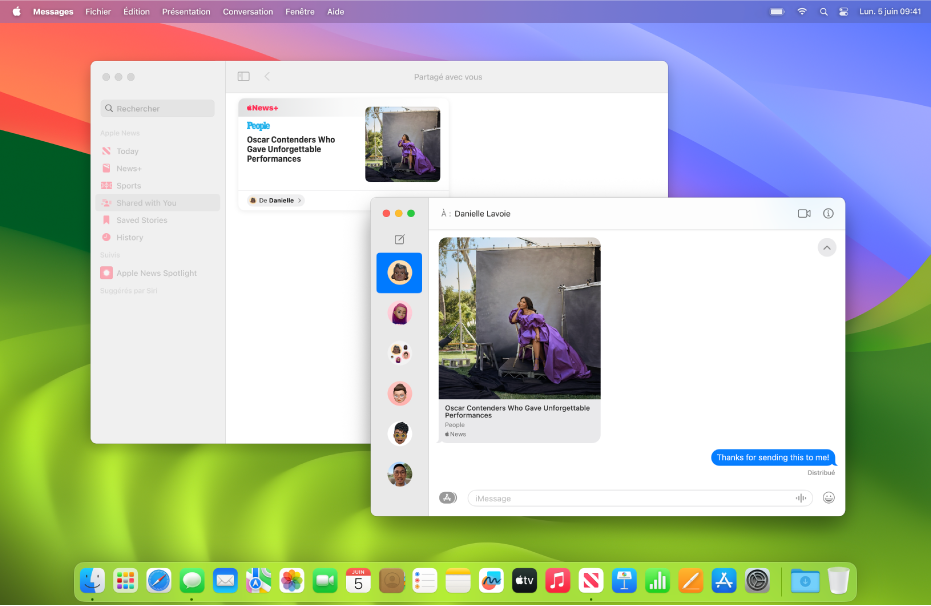
Trouver du contenu partagé avec vous
Retrouvez facilement des liens, des photos, et tout autre contenu partagé avec vous dans Messages grâce à la section « Partagé avec vous » dans l’app correspondante, comme l’app Apple TV ou Balados. Vous pouvez épingler du contenu partagé pour l’afficher dans le haut afin de le retrouver plus rapidement dans la présentation Infos de la conversation, dans la recherche de Messages et dans « Partagé avec vous ».
Pour explorer le guide d’utilisation de Messages, cliquez sur Table des matières en haut de la page, ou entrez un mot ou une phrase dans le champ de recherche.
Pour obtenir de l’aide, consultez le site Web d’assistance Messages.